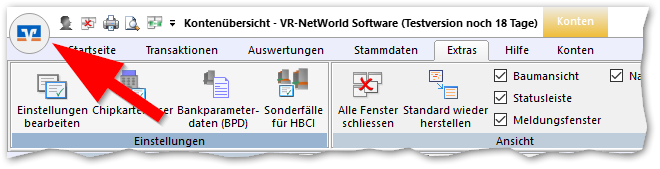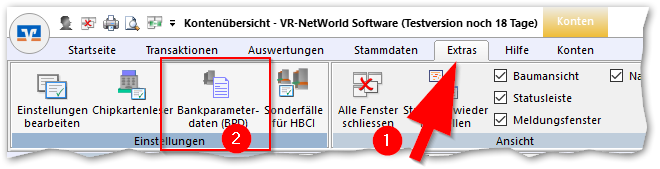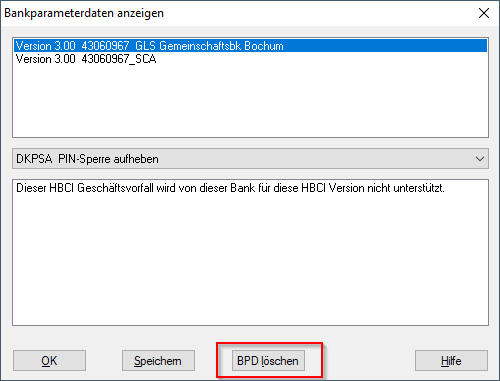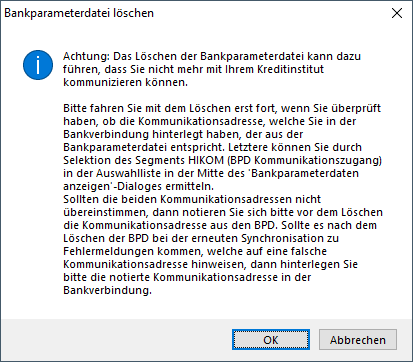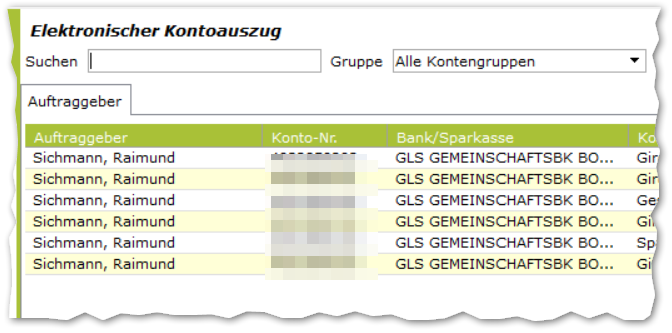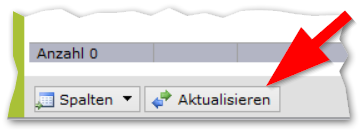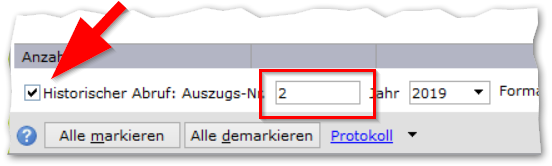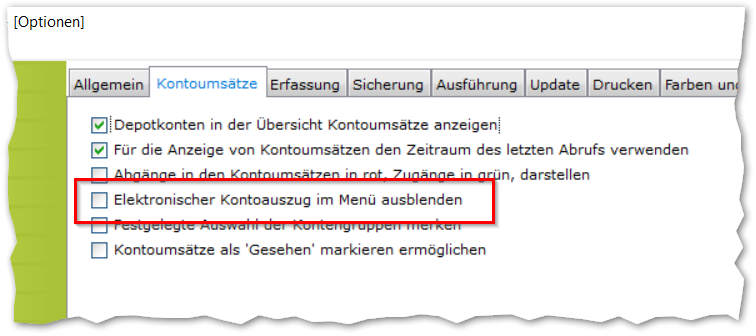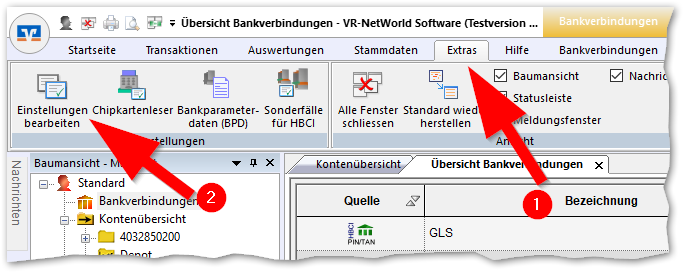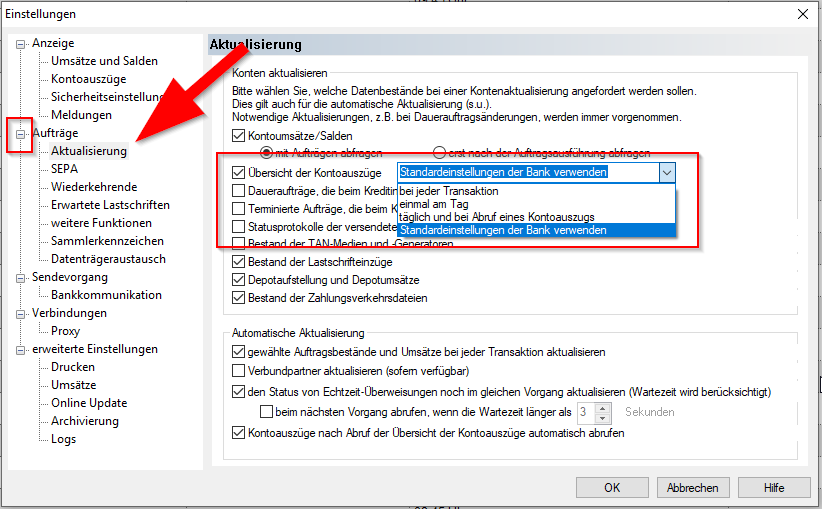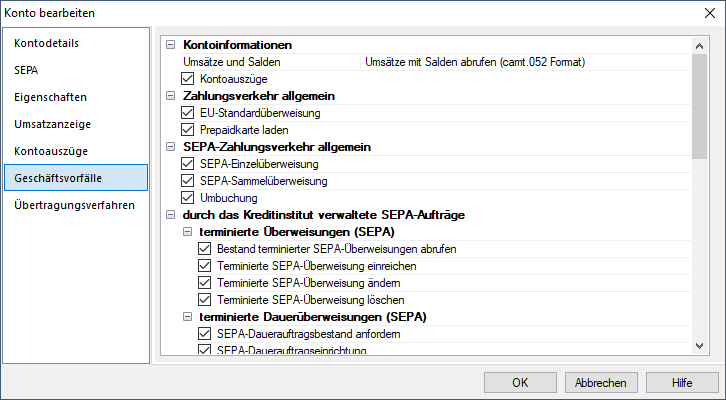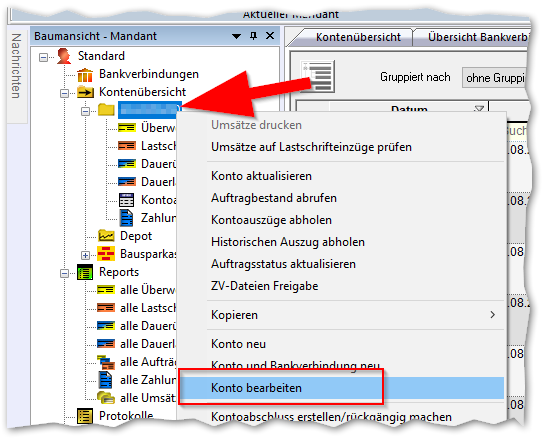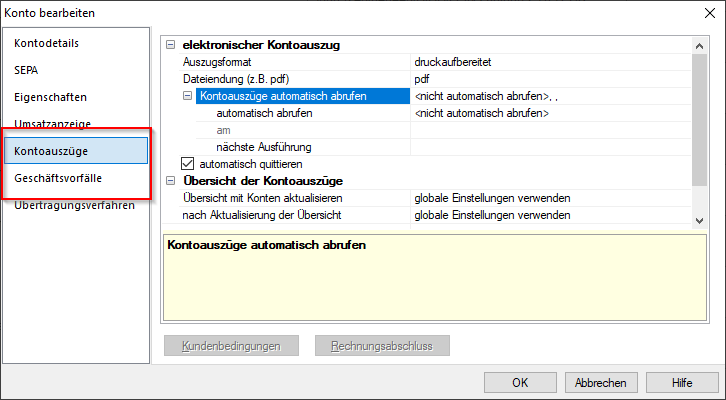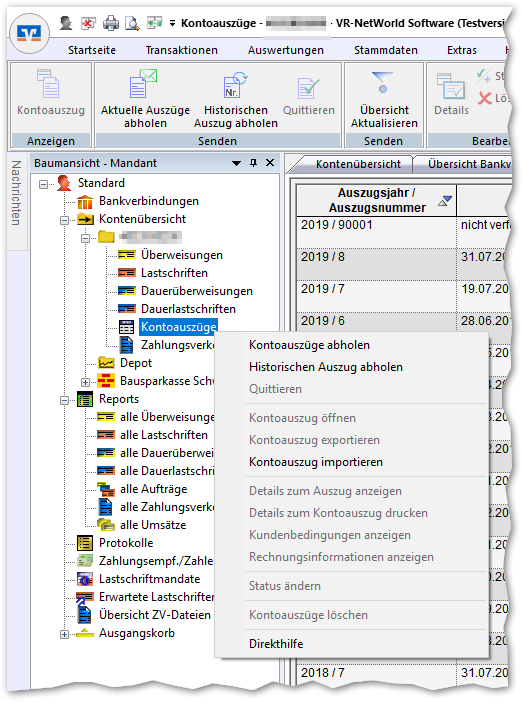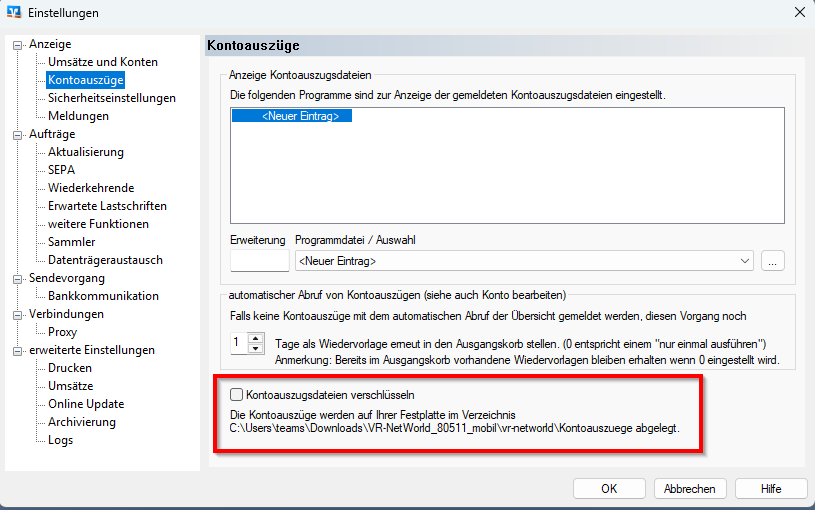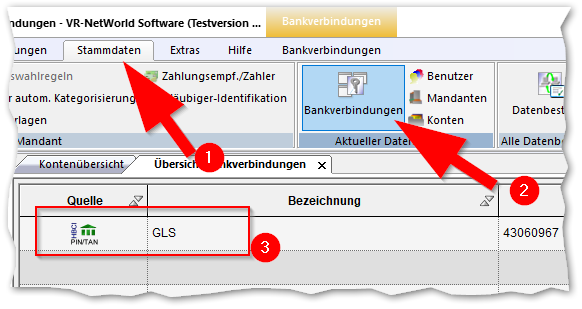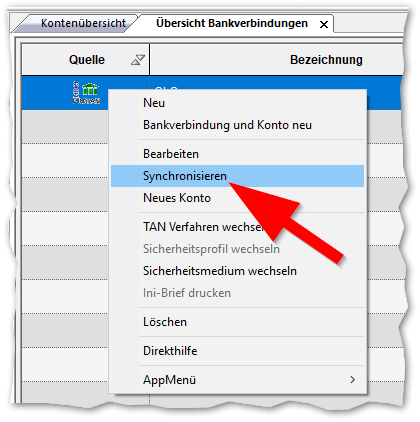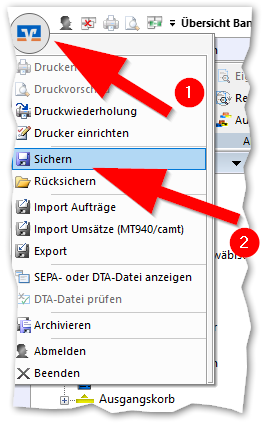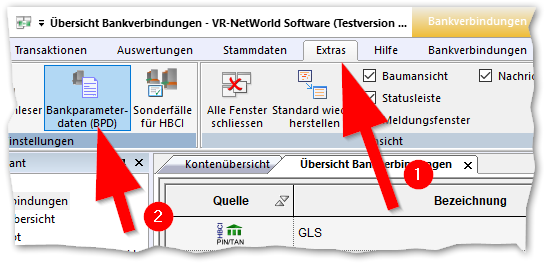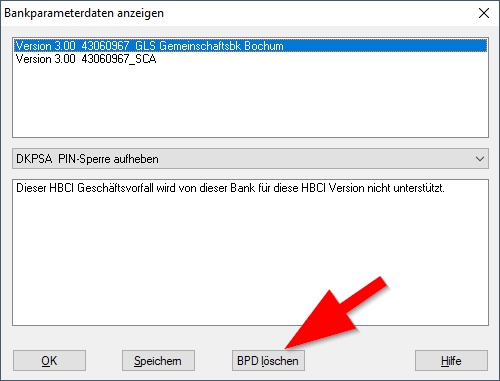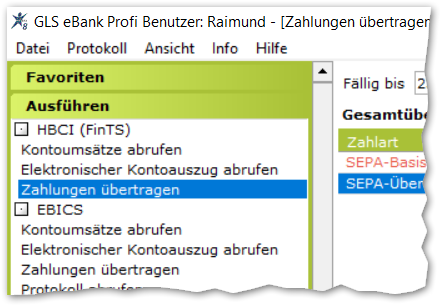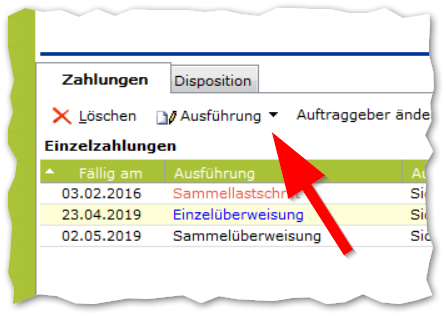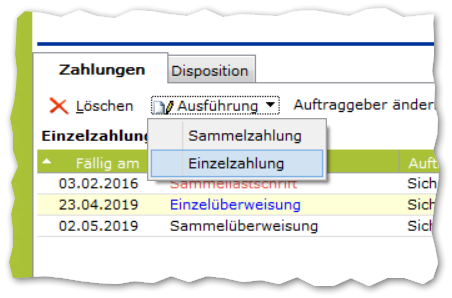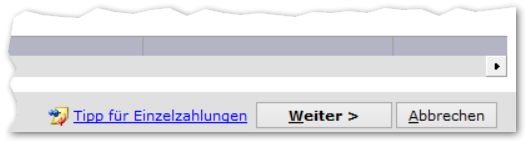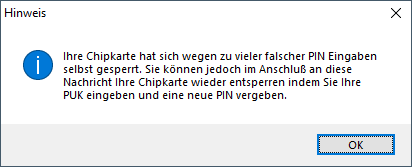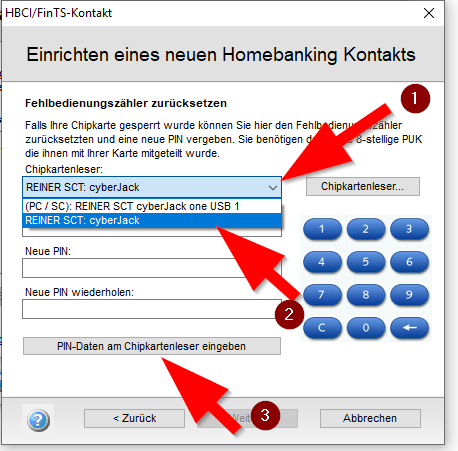In der VR-NetWorld Software gibt es unterschiedliche Stellen, um elektronischen Kontoauszüge abzuholen und auch um diese Funktionen ein- und auszuschalten.
Sehr wichtig: Bei dem Begriff „Kontoauszüge“ geht es in diesem Zusammenhang um PDF-Dateien, die den klassischen und veralteten Papierauszug ersetzten, nicht um die Umsatzdaten, die man sowieso in der Software verwalten kann.
Grundeinstellungen:
Die Programmeinstellungen (als Supervisor anmelden) stellen Sie unter „Extras“ und „Einstellungen bearbeiten“ um.
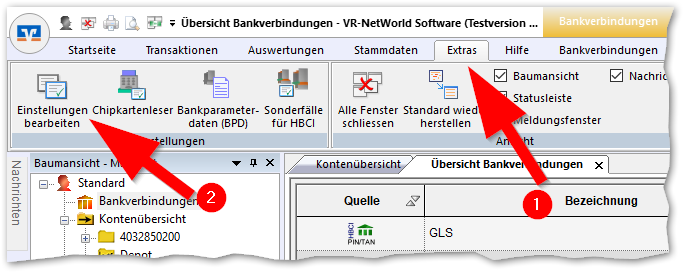
Unter „Aufträge“, „Aktualisierung“ können Sie das Verhalten einstellen. Wenn Auszüge eh nur einmal am Tag von der Bank eingestellt werden, kostet die Aktivierung „bei jeder Transaktion“ nur unnötig Zeit.
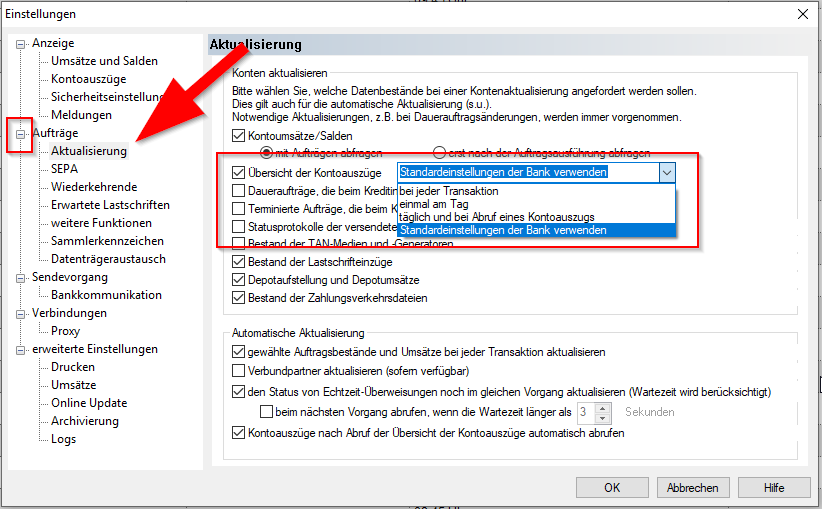
Unter den „Geschäftsvorfällen“, „Kontoinformation“ und Haken bei „Kontoauszüge“ aktivieren Sie generell die Nutzung.
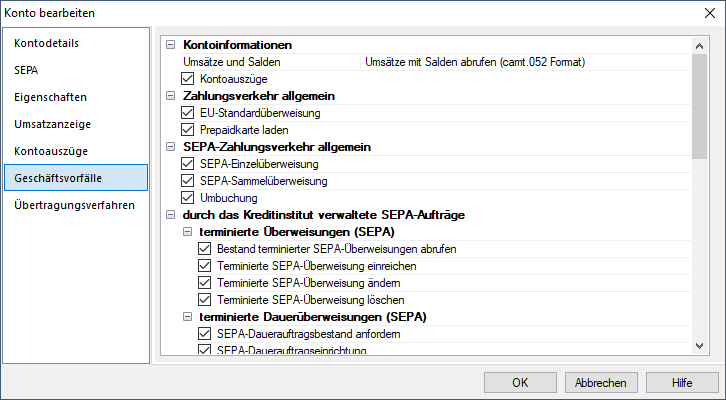
Bestätigen Sie mit OK.
Zu den jeweiligen Kontoeinstellungen (Aktivieren Sie ggf. die Baumansicht unter Extras) gelangen Sie am einfachsten über das Kontextmenü. Klicken Sie dazu mit der rechten Maustaste auf Ihr Konto (Ordnersymbol) ..
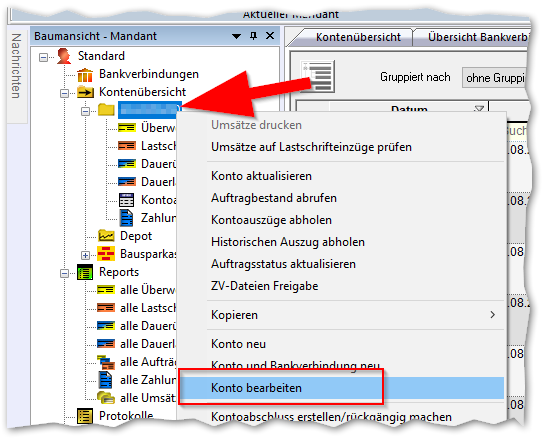
…und wählen Sie „Konto bearbeiten“ im Menü.
In der aktuellen Version können Sie das Abrufverhalten einstellen. In der Regel bietet sich der automatische Abruf durchaus an. Denn die Kontoauszüge werden nicht mehr „auf Anforderung“ erstellt, sondern durch das Banksystem mit einem festen Zyklus, üblicherweise täglich, wöchentlich oder monatlich generiert. Sie können dadurch nicht mehr verloren gehen, sondern bleiben im Archiv im Onlinebanking (per Browser erreichbar) und sind „historisch abrufbar“ für alle Bevollmächtigten, die die nötige Berechtigung haben.
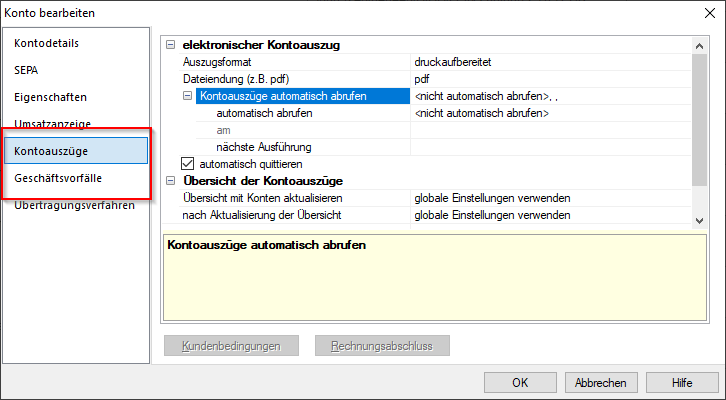
Unter „Geschäftsvorfälle“ aktivieren Sie die „Übersicht Kontoauszüge anfordern“ und ggf. die „Kontoauszug Empfangsquittung“. Dies ist bei einigen Banken nötig. Bei den meisten Banken gilt der Abruf bereits als quittiert.
In der Baumstruktur können Sie im Kontexmeü der „Kontoauszüge“ am jew. Konto noch zusätzliche Funktionen erreichen. So ist es z.B. möglich, alte Auszüge, die in der VR-NetWorld Software fehlen, nachträglich in die Datenbank zu integrieren (Kontoauszug importieren). Auch durch Scans kann man so die Daten komplettieren.
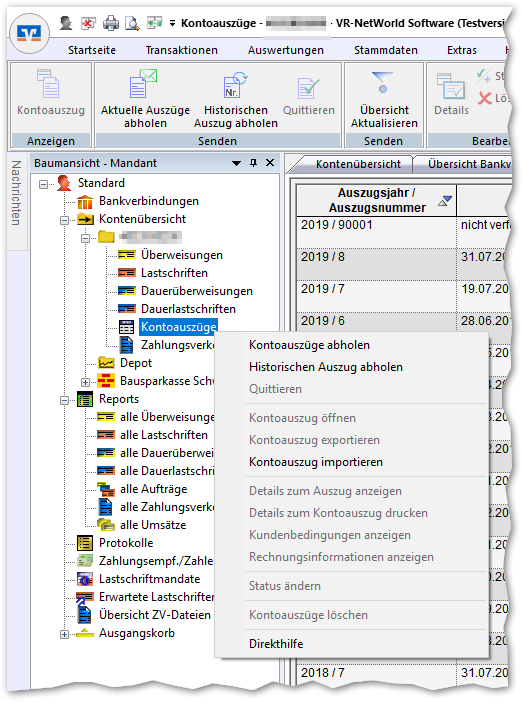
Fehlerquellen:
Fehlt Ihnen die Funktion nach allen Aktivierungen an einem Konto, synchronisieren Sie bitte den Bankzugang. Achtung: Hat die Bank Änderungen durchgeführt, kann es bis zu 30 Minuten dauern, bis diese über die Berechtigungssteuerung (UserParameterDaten=UPD) verfügbar sind.
So synchronisieren Sie den Bankzugang
Alte, nicht mehr erreichbare Auszüge können das Abholen aller neuen Auszüge blockieren.
Kontrollieren Sie die Liste im Postausgang und prüfen Sie dort, ob der Eintrag nicht mehr verfügbar ist. Ist ein „kaputter“ Abholauftrag im Ausgang, blockiert dieser den Prozess.
Löschen Sie (nach einer Datensicherung) in der Liste der Auszüge diesen defekten Kontoauszug und versuchen Sie es dann erneut. Markieren Sie dazu die Zeile mit der rechten Maustaste und klicken Sie auf „löschen“.
Unter Extras, Einstellungen finden Sie den Speicherort der Auszüge:
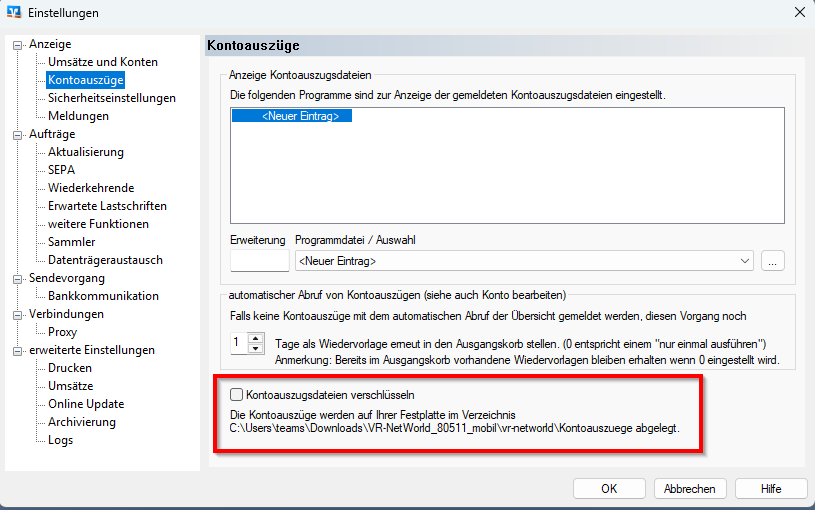
Speicherprobleme
VR-NetWorld Software: PDF-Kontoauszüge können nicht gespeichert werden
Weitere Tipps:
VR-NetWorld Software: elektronische Kontoauszüge (pdf) monatlich erstellen